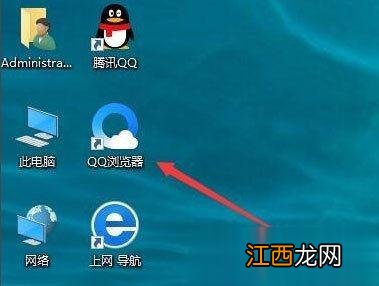
文章插图
2、右键点击桌面上的“此电脑”图标 , 然后在弹出菜单中选择“属性”菜单项;
3、在打开的属性窗口 , 点击左侧边栏的“高级系统设置”快捷链接;
4、在打开的系统属性窗口中 , 点击性能一项中的“设置”按钮;
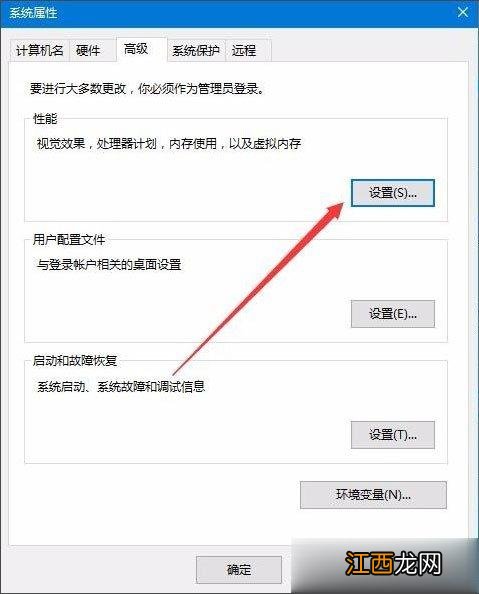
文章插图
【Win10桌面图标为什么会有阴影 要如何去掉】 5、这时会打开性能选项窗口 , 在这里取消掉“平滑屏幕字体边缘”与“在桌面上为图标标签使用阴影”前的复选 , 然后点击确定按钮;
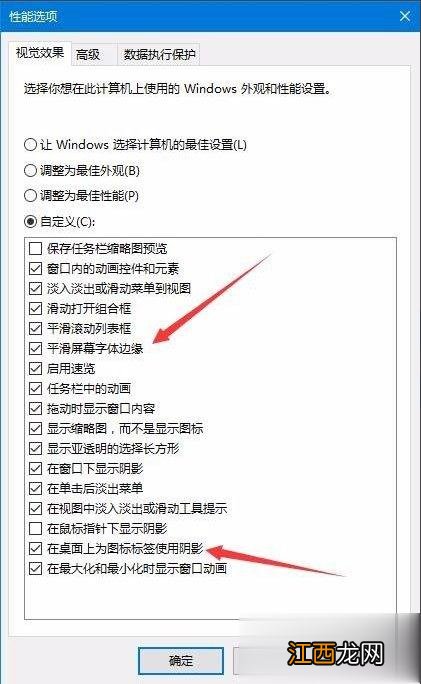
文章插图
6、这时我们可以看到在桌面上图标的文字已没有阴影了 。
以上介绍的内容就是关于Win10系统去掉桌面图标阴影的方法教程 , 不知道大家学会了没有 , 如果你有需要的话可以按照小编的方法自己尝试操作 , 希望可以帮助大家解决问题.
相关经验推荐
- win10正版升级怎么升级|免费升级正版win10系统教程
- Win11系统进不了桌面如何解决?Win11进不了桌面解决方法
- Win10桌面快捷方式图标消失了怎么办|Win10恢复桌面快捷方式图标的方法
- win10以太网无internet如何快速修复
- 笔记本win10改装win7教程
- win10专业版激活密钥2020全新有效 w10专业版永久激活码序列号神key大全最新版
- Win10密匙激活码产品密钥 windows10永久激活密钥最新2020
- 集齐了众多的Win10各版本的激活密钥
- win10版本 教你怎样查看win10版本号
- 点不动 Win10系统下qq远程不能控制对方电脑的完全解决方法
















